
Sisukord:
- Autor John Day [email protected].
- Public 2024-01-30 08:48.
- Viimati modifitseeritud 2025-01-23 14:40.
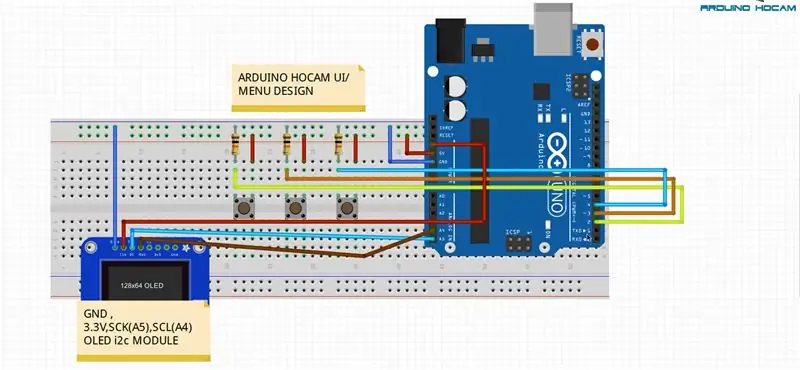

Hei kõik! Selles õpetuses proovin selgitada, kuidas teha ARDUINO MENU DESIGN i2c OLED -ekraani abil. Seda tuntakse ka kasutajaliidesena (UI). Seda on kasutatud paljude projektide jaoks, kuid see peab teile 3D -printeritest tuttav olema:)
Siin ka video selle projekti kohta. Saate seda videot vaadata ja näha, kuidas see töötas.
Noh, ausalt, kui teete oma menüü ise, aitab see teie kodeerimis- ja algoritmioskusi palju kaasa. Mul kulus peaaegu 4 tundi sellise lihtsa menüü koostamiseks. Sellepärast proovin ise selle 100 %teha. Muidugi võtsin mõningates osades abi. Näiteks millist menüüd ma peaksin kujundama jne … (Kuid enamik algoritme kuulub mulle) Pange tähele, et kui soovite oma menüü kujundada, peate alustama kõige elementaarsemast samm, st proovige seda: kui nuppu vajutatakse, peab valikmärk st ">" allapoole liikuma….
Samm: nõutav riistvara
x1 Arduino (Uno, nano, mega… jne)
x1 OLED ekraan
x3 nupp
x3 10k takisti
x1 Linnalaud
Piisavalt hüppaja
2. etapp: ahelaühendus
Noh, meil on siin väga lihtne ühendus. Nagu ma varem mainisin, kui teil on erinevat tüüpi ekraan (5110, 16x2 …), saate teha muudatusi vastavalt sellele, mis teil on.
Pange tähele: olge nuppude ja tõmbetakistuste ühendamisel ettevaatlik. Looge ühendus täpselt nagu alloleval joonisel. Vale takistiühendus võib põhjustada vigu. Selles konfiguratsioonis, kui nuppu vajutatakse, saame 1 (HIGH).
3. samm: lähtekood
Ok kallid tegijad:) meil on siin lähtekood. Nagu te teate, valmistan oma projekti türgi keeles ette oma YouTube'i kanali jaoks. Püüan aga peaaegu iga rea kõrvale tõlkida või selgitusi lisada. See projekt on valmistatud pool -inglise/türgi keeles. Neile, kes türgi keelt ei oska, olen lisanud selgitusi. Ikka, kui teil on sellega seoses probleeme, andke mulle sellest teada ja esitage oma küsimus siit või Youtube'i kanalilt. Olen kindel, et te olete üsna targad ja teil pole selle keele erinevusega probleeme. Ära lase keelel end blokeerida:)
Samm 4: kui soovite, tellige minu kanal
Saate vaadata videot selle projekti toimimise kohta.
Kui teile minu projekt meeldib, saate minu kanalil teisi vaadata ja saate mind toetada. Ärge muretsege keele pärast, enamasti valmistan koodid ette inglise keeles. Kui teil on küsimusi, võite oma küsimused esitada siit või Youtube'i kanalilt.
Minu Youtube'i kanal: Youtube'i kanal Palun andke mulle teada, kui teil on kahtlusi kahtlemata!
Lõbutse hästi!
Soovitan:
M5StickC laheda välimusega kell menüü ja heleduse juhtimisega: 8 sammu

M5StickC laheda välimusega käekell menüü ja heleduse juhtimisega: Selles õpetuses õpime, kuidas programmeerida ESP32 M5Stack StickC koos Arduino IDE ja Visuinoga, et kuvada kellaaeg LCD -ekraanil ning määrata ka kellaaeg ja heledus menüü ja StickC nuppude abil .Vaadake näidisvideot
Arduino jaoks kasutatav samm -kiiruse juhtimise menüü: 6 sammu

Arduino jaoks kasutatav samm -kiiruse juhtimise menüü: see SpeedStepperi raamatukogu on AccelStepperi kogu ümberkirjutatud, et võimaldada samm -mootori kiiruse juhtimist. SpeedStepperi teek võimaldab teil muuta määratud mootori pöörlemiskiirust ja kiirendada/aeglustada uuele määratud kiirusele sama algoritmi abil
Lihtne rakendada kasutajaliides -- OLED -ekraan juhtkangi ja nuppudega: 6 sammu

Lihtne rakendatav kasutajaliides || OLED-ekraan juhtkangi ja nuppudega: sellel moodulil on kahe nupuga OLED-ekraan, 5-suunaline juhtkang ja 3-teljeline kiirendusmõõtur. See on kasulik projekti kasutajaliidese seadistamisel. Hei, mis toimub, poisid? Akarsh siin CETechist. Täna vaatame kõikehõlmavat moodulit, mis
Arduino menüü ja nuppude kasutamine: 10 sammu (piltidega)

Arduino menüü ja nuppude kasutamine: minu Arduino 101 õpetuses õpetatakse teile, kuidas oma keskkonda Tinkercadis seadistada. Kasutan Tinkercadi, kuna see on üsna võimas veebiplatvorm, mis võimaldab mul demonstreerida õpilastele erinevaid oskusi vooluahelate ehitamiseks. Julgelt
Arduino menüü Nokia 5110 LCD -ekraanil pöörleva kodeerija abil: 6 sammu (koos piltidega)

Arduino menüü Nokia 5110 LCD -ekraanil pöörleva kodeerija abil: Kallid sõbrad, tere tulemast teise õpetuse juurde! Selles videos õpime, kuidas koostada populaarse Nokia 5110 LCD -ekraani jaoks oma menüü, et muuta meie projektid kasutajasõbralikumaks ja võimekamaks. Alustame! See on projekt
